Tabloya naverokê
Tîpografî di sêwirana grafîkê de pir mezin e, ji ber vê yekê bê guman girîng e ku hûn xwendina her nivîsê piştrast bikin heya ku hûn bi mebesta nivîsê li hev nekin an wekî beşek hunerê cihê di navbera tîpan de çêkin.
Li gorî bijartina tîpan, carinan hin peyv baş naxwînin. Li vir mînakek bêkêmasî heye, gelo ew "kerning" an "keming" ye? Binêrin, herfa “r” ewqas nêzîkî herfa “n” e, ew jî dibe herfa “m”.
Di vê rewşê de, dê xweş be ku meriv di navbera her du tîpan de cîhek piçûk zêde bike, rast? Û pêvajoya eyarkirina cîhê di navbera du herf/karekteran de wekî kerning tê zanîn .
Di vê tutoriyê de, ez ê sê awayên hêsan nîşanî we bidim ku hûn di Adobe Illustrator de valahiya di navbera tîpan/ karakteran de zêde bikin an kêm bikin.
Tabloya naverokê [nîşan bide]
- 3 Awayên Veguheztina Kerning di Adobe Illustrator de
- Rêbaz 1: Bi Panela Karaktera
- Rêbaz 2: Bikaranîn Kurteyên Klavyeyê
- Rêbaza 3: Bikaranîna Amûra Tîpa Têkilî
- Pirsên Pirsîn
- Cûdahiya di navbera kerning û şopandinê de çi ye?
- Çima kerning bikêrhatî ye?
- Çima kerning di Adobe Illustrator de naxebite?
- Wrapping Up
3 Rêyên Guhertina Kerning di Adobe Illustrator de
Nîşe: Hemî dîmenên vê dersê ji Adobe Illustrator CC 2022 guhertoya Mac-ê têne girtin. Windows an guhertoyên din dikarin cûda xuya bikin. Heke hûn li ser Windows-ê kurtebirên klavyeyê bikar tînin, biguherînin Fermana mifteya Ctrl û Bişkojka Vebijêrk bişkojka Alt .
Rêbaz 1: Bi Panela Karaktera
Vebijarka kerningê rast li binê mezinahiya tîpan a li ser panela Karaktera ye. Ger hûn nikaribin panela Karakterê bibînin, bi Amûra Tîp aktîfkirin, dê panela Karakterê li ser panela Taybetmendî xuya bibe.

Heke hûn li wir nabînin, hûn dikarin panela Karakterê ji Pencere > Tîp > Karakter vekin. an jî kurteya klavyeyê Ferman + T bikar bînin.
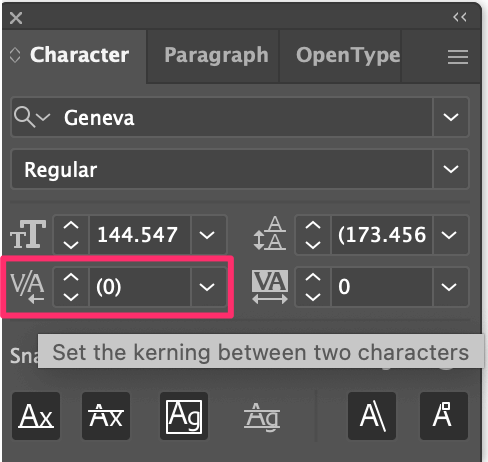
Bi amûra Tîp hilbijartî, bi tenê di navbera du tîpan/nîşanan de bikirtînin, û cûreyên kerningê hene ku hûn dikarin ji wan hilbijêrin - Otomatîk, Optîkî, Metrîk, an jî bikin. bi destan.
Ez bi gelemperî bi destan dikim, ji ber ku ew dihêle ku ez nirxek hilbijêrin. Kerninga xwerû 0 e, hûn dikarin wê bi hilbijartina nirxek erênî zêde bikin, an jî bi hilbijartina nirxek neyînî kêm bikin.
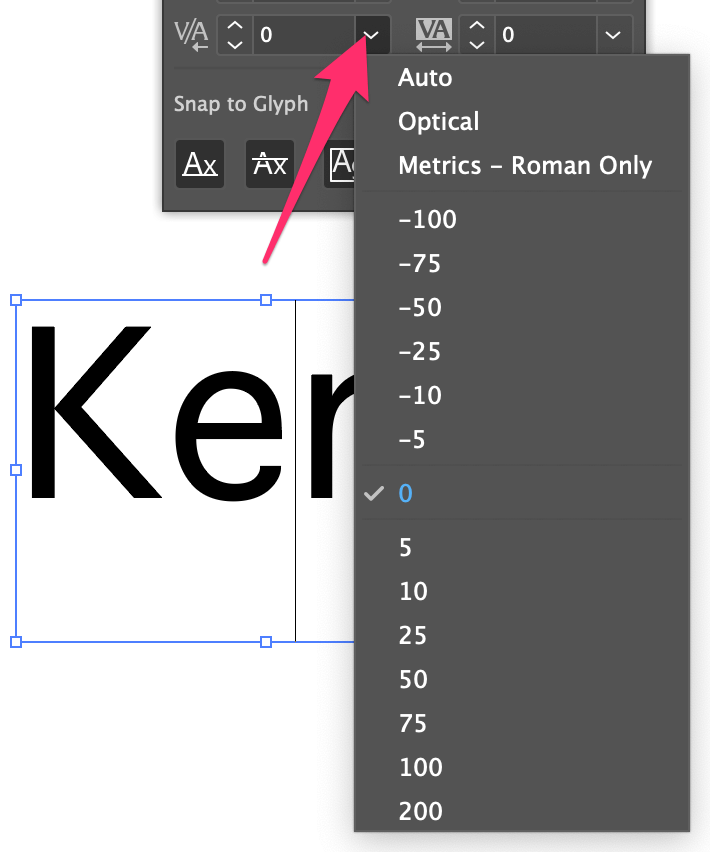
Xala baş a karanîna panela Karakterê ev e ku hûn dikarin cîhê tam bişopînin û heke hûn hewce ne ku bêtir nivîsê ker bikin, hûn dikarin wê wekî referans bikar bînin.
Rêbaz 2: Bikaranîna Kurtebirkên Klavyeyê
Kurteya klavyeyê ya kerning Vebijêrk + Bişkojka tîra çep an rast e. Dema ku hûn kern dikin, Amûra Tîp hilbijêrin û di navbera her du tîpên ku hûn dixwazin valahiya eyar bikin bikirtînin. Ji bo nimûne, ezDixwazim tîpa "e"yê nêzikî "K" bikim, lewra min di navberê de kilîk kir.
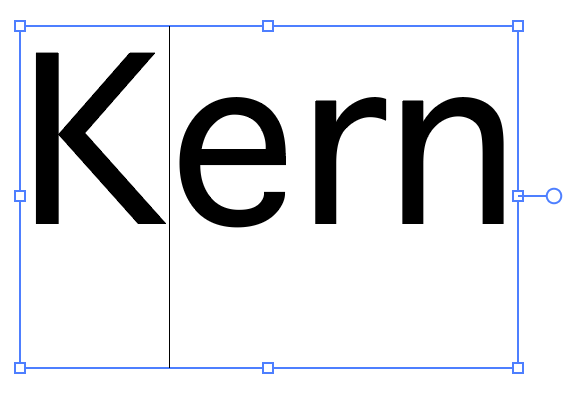
Bişkoka Vebijêrk bigire, û bişkojkên tîra çep û rast bikar bînin da ku kerningê rast bikin. Tîra çepê cihê di navbera tîpan de kêm dike, û tîra rastê jî cihê di navbera tîpan de zêde dike. Li vir min mifteya Vebijêrk û tîra çepê girt da ku tîpan nêzî hev bikim.
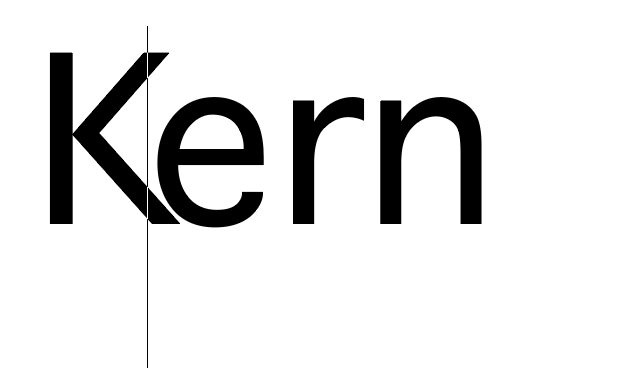
Serişte: Heke hûn dixwazin kerningê ji nû ve bikin, hûn dikarin kurteya klavyeyê bikar bînin Ferman + Vebijêrk + Q da ku tîpan vegerînin rewşa xweya bingehîn.
Bikaranîna kurtebirên klavyeyê awayê min ê bijartî ye ku ez cîhê di navbera tîpan de rast bikim ji ber ku ew zû ye, lêbelê, dijwar e ku meriv cîhê yeksan bihêle berevajî karanîna panela Karakterê ku hûn dikarin nirxa tam têxin hundur.
Rêbaz 3: Bikaranîna Amûra Tîpa Têkilî
Bi rastî, ez vê rêbazê ji bo kerningê bi zor bikar tînim, lê carinan pir arîkar e ku meriv bandorên nivîsê yên taybetî biafirîne. Li vir çawa dixebite.
Gavê 1: Amûra Tîpa Têkilî ya ji darikê amûrê hilbijêrin. Hûn dikarin Amûra Tîpa Têkilî (kurteriya klavyeyê Shift + T ) di heman menuya amûra Tîp de bibînin.
Gavê 2: Tîpa ku hûn dixwazin kerningê eyar bikin hilbijêrin. Mînakî, heke hûn dixwazin kerningê di navbera tîpên "e" û "r" de rast bikin, hûn dikarin "r" hilbijêrin.
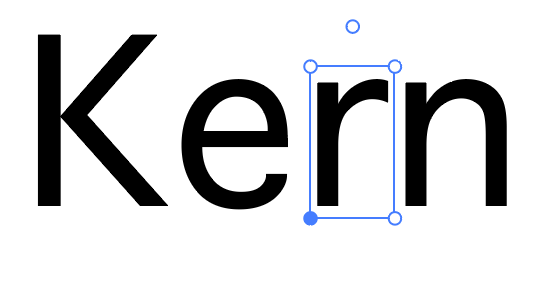
Gavê 3: Bişkojka bitikînebişkokên tîra çepê an rastê ji bo eyarkirina cihêbûnê. Dîsa, tîra çepê veqetandinê kêm dike û tîra rastê dûrbûnê zêde dike. Ger hûn tercîh dikin ku wiya bi destan bikin, hûn dikarin bişkojka Shift jî bigirin û çepê an rastê kaş bikin.
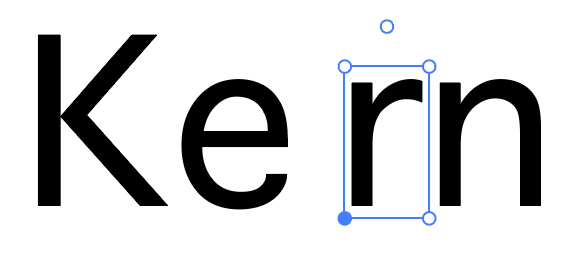
Tiştek: Ji bilî bikaranîna Amûra Tîpa Têkilî ji bo kernandina nivîsê, tiştên din ên xweş hene ku hûn dikarin bi vê amûrê bikin. Mînakî, hûn dikarin karaktera hilbijartî bi kaşkirina qutiya sînorkirî pîvandin an bizivirînin.
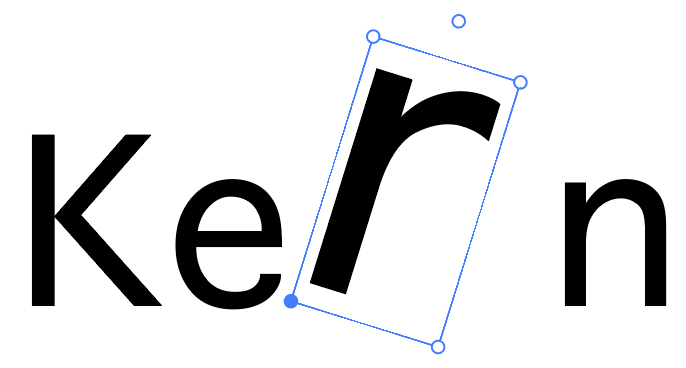
Pirs û Bersîv
Li vir çend pirsên din hene ku hûn dikarin derbarê kerningê di Adobe Illustrator de hebin.
Cûdahiya di navbera kerning û şopandinê de çi ye?
Kerning û şopandin hemî pêvajo ne ji bo manîpulekirina dûrahiya nivîsê. Lê ew tam ne wek hev in. Şopandin valahiya tevahiya nivîsê (komek tîpan) eyar dike, û kerning cihê di navbera du tîpên taybetî de sererast dike.
Çima kerning kêrhatî ye?
Kerning xwendinê çêtir dike, nemaze dema ku hin berhevokên tîpan bi dijwarî têne cûda kirin an jî dema ku şêwaza tîpan dijwar e. Carinan kerbûna xerab dibe sedema şaştêgihiştinê.
Çima kerning di Adobe Illustrator de naxebite?
Kerning kar nake dema Amûra tîpê neyê aktîfkirin, û divê hûn di navbera du tîpan de bikirtînin da ku nirxek kerning lê zêde bikin, wekî din, vebijarkên kernê dibe ku gewr bibin.
Tevlihevkirin
Kerning pêvajoyek hêsan e, lê ez dibînim ku dibe ku hin ji wedi derheqê dûrbûna rastîn de tevlihev bibin - nizane ka çiqas cîh lê zêde bike an nikare bişopîne.
Di vê rewşê de, bi panela Karakterê dest pê bikin. Ger hûn ji hevberkirina wan netirsin, wê hingê divê karanîna kurtebirra klavyeyê riya herî bilez be.

